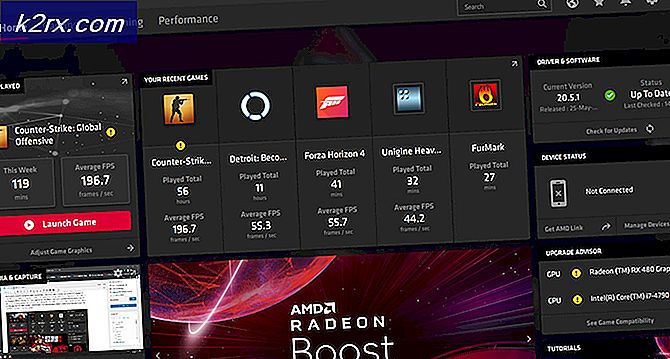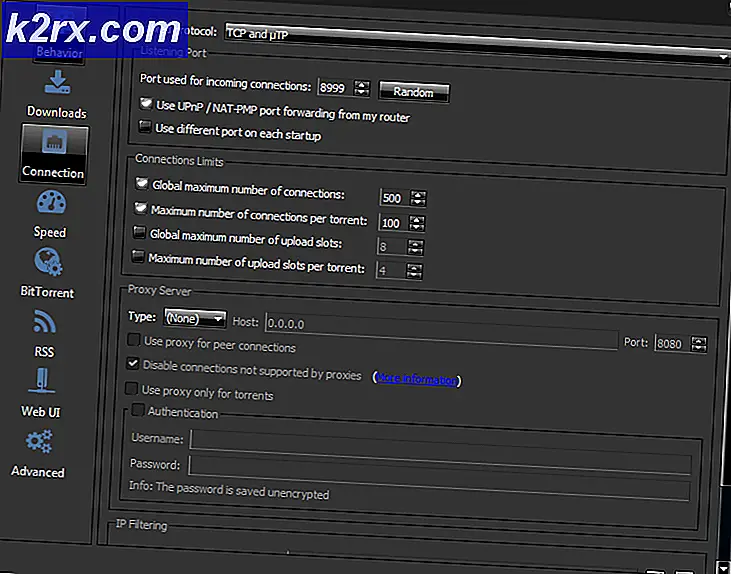Fix: Grand Theft Auto V krasjer ved oppstart
Grand Theft Auto V er et action-eventyr videospill utviklet av Rockstar North og utgitt av Rockstar Games. Den ble utgitt i september 2013 for PlayStation 3 og Xbox 360, i november 2014 for PlayStation 4 og Xbox One og i april 2015 for Microsoft Windows.
Imidlertid har det nylig kommet mange rapporter om spillet som krasjer ved oppstart. Denne feilen vedvarer om du prøver å starte spillet direkte eller til og med gjennom bæreraketten. I denne artikkelen vil vi fortelle deg noen av årsakene til at denne feilen kan utløses, og gi deg levedyktige løsninger for å løse problemet.
Hva forårsaker at GTA V krasjer ved oppstart?
Dessverre kan ikke årsaken til feilen spesifiseres, men ifølge våre rapporter var noen av de vanligste årsakene:
Nå som du har en grunnleggende forståelse av årsakene, vil vi gå videre mot løsningene.
Løsning 1: Bekrefte spillfiler.
Det er mulig at spillet mangler visse filer eller at noen filer kan være ødelagt. Spillet starter ikke riktig hvis visse filer i spillet mangler. Derfor, i dette trinnet, skal vi verifisere spillfilene og sørge for at spillfilene er komplette.
Denne prosessen er forskjellig for Steam-versjoner og ikke-Steam-versjoner av spillet
For ikke-dampversjoner:
- Trykk "Windows+R”-Knappene på tastaturet.
- Skriv inn “cmd”I Løpe og trykk Tast inn
- Skriv nå “cd c: \ Program Files \ Rockstar Games \ Grand Theft Auto VOg trykk Tast inn
Merk:Hvis du har installert spillet i en annen katalog, skriver du inn adressen til spillinstallasjonsmappen. - Skriv nå ” GTAVLauncher.exe-bekreftOg trykk Tast inn
- Spillstarteren vil nå åpen og begynner å bekrefte spillfilene.
- Etter at filene er bekreftet, prøv å løpe spillet
For Steam-versjoner:
- Start Damp og logg på kontoen din
- Gå inn i bibliotek seksjon og Ikke sant–Klikk på spillet
- Å velge Eiendommer
- Etter det Klikk på Lokalt Filer og klikk på “Bekreft integriteten til Game Cache”Alternativet
- Dette vil ta litt tid å bekrefte etter at det er gjort, prøv å kjøre spillet
Løsning 2: Oppdatere grafikkdrivere.
Noen ganger, hvis grafikkortdriverne ikke er oppdaterte, kan det forårsake problemer med visse elementer i spillet, noe som resulterer i hyppige krasj og til og med forårsaker problemer med oppstarten. Derfor vil vi oppdatere grafikkdriverne til de nyeste for å eliminere dette problemet.
For Nvidia-brukere:
- Klikk på Søk bar på venstre side av oppgavelinjen
- Skriv inn Geforce Erfaring og trykk Tast inn
- Klikk på det første ikonet for å åpne applikasjon
- Etter signering i, Klikk på “Drivere”Alternativet på toppen venstre
- I den kategorien klikker du på “Sjekk for oppdateringer”Alternativet på toppen Ikke sant
- Etter det vil søknaden Sjekk hvis nye oppdateringer er tilgjengelige
- Hvis oppdateringene er tilgjengelige,nedlasting”-Knappen vises
- Når du klikker på det, begynner driveren å laste ned
- Etter at sjåføren er lastet ned applikasjonen vil gi deg muligheten for “Uttrykke”Eller“Tilpasset”Installasjon.
- Klikk på "Uttrykke”Installasjonsalternativ og driveren vil automatisk installeres
- Prøv nå å Løpe spillet
For AMD-brukere:
- Ikke sant–Klikk på Desktop og velg AMD Radeon Innstillinger
- I Innstillinger, klikk på Oppdateringer i det nedre Ikke sant hjørne
- Klikk på “Se etter oppdateringer”
- Hvis en ny oppdatering er tilgjengelig a ny alternativet vises
- Klikk på alternativet og velg Oppdater
- De AMD installatøren starter, klikk på Oppgradering
- Installatøren vil nå gjøre pakken klar, Sjekk alle boksene og klikk på Installere
- Dette vil nå nedlasting den nye driveren og installer den automatisk
- Start datamaskinen på nytt og prøv å kjøre spillet.
Løsning 3: Øke virtuelt minne
Det er et virtuelt minne på hver harddiskpartisjon. Dette virtuelle minnet fungerer som et midlertidig RAM og behandler informasjonen før det sendes til RAM. Hvis minnet er lite, kan det føre til hyppige krasjer eller til og med forårsake problemer med oppstarten. Derfor vil vi i dette trinnet øke det virtuelle minnet som
- Trykk "Windows+R”-Knapper for å åpne Run Prompt
- Skriv inn “systemegenskaper avansert”I Løpe Spør.
- Under Opptreden overskrift, klikk på “Innstillinger”
- Nå i Opptreden Alternativer, Klikk på "Endring”-Alternativet under“Avansert”Tab
- Fjern merket for “Administrer automatisk arkivering av sider for alle stasjoner”Alternativet
- Undersøk "Sett manuelt”Og skriv inn“4096”I“Første Størrelse”Alternativet og“8192”I“Endelig størrelse”Alternativet.
- Klikk på “OK”Og Søke om dine innstillinger
- Omstart din datamaskin for at innstillingene skal tre i kraft og prøve å kjøre spillet